ScrollTrigger 컨텐츠의 초기 표시 및 지속성에 대한 튜토리얼

Scrolltrigger 컨텐츠 표시 : 초기 상태 및 지속성을 최적화하십시오
Greensock ScrollTrigger로 스크롤 구동 애니메이션을 작성할 때, 일반적인 요구 사항은 특정 영역을 스크롤 한 후 페이지가로드되고 표시 될 때 특정 컨텐츠를 즉시 볼 수 있도록해야합니다. 기본적으로 컨텐츠 요소의 초기 상태가 숨겨진 상태로 설정되고 (예 : Autoalpha : 0) 디스플레이 애니메이션이 ScrollTrigger에 바인딩되면 사용자가 스크롤을 시작할 때까지 콘텐츠가 표시되지 않습니다. 마찬가지로, 애니메이션의 전환이 제대로 설정되지 않으면 트리거 영역을 스크롤 한 후 컨텐츠가 다시 사라질 수 있습니다.
문제 분석 : 스크롤 후 초기 숨기기 및 사라짐
제공된 예제 코드에서 모든 .content 요소는 gsap.set ( '. content', {autoalpha : 0})에 의해 숨겨진 것으로 초기화됩니다. 그 후, 각 컨텐츠 요소 (.Content-I)의 디스플레이 애니메이션 (set (rattantContent, {autoalpha : 1}, 0))은 작은 타임 라인에 중첩되고 별도의 ScrollTrigger.create 인스턴스로 제어됩니다. 이 독립형 스크롤 트리거는 토그 플레이크를 사용합니다 : "리버스 플레이 리버스 재생".
이 설정은 두 가지 주요 문제로 이어집니다.
- 초기 컨텐츠가 표시되지 않습니다 : 모든 컨텐츠가 숨겨 지도록 사전 설정되므로 첫 번째 컨텐츠의 디스플레이 애니메이션은 시작 위치로 스크롤 할 때만 재생되므로 페이지가로드되고 사용자가 스크롤하지 않을 때 화면이 비워집니다.
- 스크롤 후 컨텐츠가 사라집니다. ToggleActions : "Reverse Play Reverse Play"는 다음과 같습니다.
- Onenter : 애니메이션을 재생합니다.
- Onleave : 애니메이션을 반대로 연주합니다.
- OnEnterback : 애니메이션을 재생합니다.
- OnleaveBack : 애니메이션을 반대로 재생합니다. 이는 컨텐츠 요소의 트리거 영역을 스크롤 할 때 컨텐츠가 표시됨을 의미합니다. 그러나 해당 영역에서 스크롤 할 때 애니메이션이 뒤로 재생되어 콘텐츠가 다시 숨겨집니다. 이는 "마지막 컨텐츠를 보관할 필요성"과 상반됩니다.
솔루션 1 : 첫 번째 컨텐츠가 처음에 보이는지 확인하십시오.
첫 번째 문제, 즉 페이지가로드 될 때 첫 번째 컨텐츠 요소를 표시하도록하기 위해 ScrollTrigger 애니메이션 로직 외부에서 초기 상태를 명확하게 설정해야합니다. GSAP 애니메이션은 선언적입니다. 요소의 초기 상태가 숨겨 지도록 설정되면 애니메이션 지침이 변경 될 때까지 숨겨져 있습니다.
가장 간단한 방법은 Autoalpha 속성을 모든 스크롤리터 및 애니메이션 정의 전에 또는 최소한 첫 번째 컨텐츠 요소의 작은 타임 라인이 생성되기 전에 1로 설정하는 것입니다.
// 첫 번째 컨텐츠 요소 가져 오기 const firstContentElement = document.querySelector ( 'div.Content-0');
// GSAP를 사용하여 가시성을 즉시 설정하여 gsap.set (FirstContentElement, {autoalpha : 1});
// 또는 애니메이션에 표시하려면 초기 상태이지만 일반적으로 직접 설정됩니다).
// gsap.timeline ().
gsap.set ( '. content', {autoalpha : 0}) 뒤에이 코드 스 니펫을 넣지 만 헤드 라인 앞에는 스크롤 동작이 발생하기 전에 첫 번째 컨텐츠 (.Content-0)가 표시 될 수 있습니다.
최적화 된 JavaScript 코드 예 :
// 1. 처음에 GSAP.SET ( '. content', {autoalpha : 0})를 숨기기 위해 모든 것을 설정합니다.
// 2. 페이지가 const firstContentElement = docum
if (firstContentELement) {// 요소가 존재하는지 확인하고 견고성 gsap.set (FirstContentElement, {autoalpha : 1});
}
var 헤드 라인 = gsap.utils.toarray ( ". text");
var totalduration = 8000;
var singleduration = Totalduration / Headlines.length;
const linetimeline = gsap.timeline ();
scrolltrigger.create ({
트리거 : ".pin-up",
시작 : "상단 상단",
종료 : "="Totalduration,
// 마커 : true, // 디버깅을 위해서는 핀을 제거합니다 : true,
스크럽 : 사실,
애니메이션 : Linetimeline,
});
헤드 라인 .foreach ((Elem, i) => {
const smalltimeline = gsap.timeline ();
const content = document.querySelector ( '. content-wrap');
const antuttantContent = content.querySelector ( 'div.Content-'i);
scrolltrigger.create ({
트리거 : "바디",
시작 : "top -="(Singleduration * i),
종료 : "="단일,
애니메이션 : Smalltimeline,
// 3. 컨텐츠 관리를 제어하도록 조정 조정 // 스크롤을 통해 컨텐츠가 표시되어야하는 경우이 설정을 수정할 수 있습니다.
// 또는 모든 것이 눈에 띄게 유지되어야하는 경우 더 복잡한 논리 또는 다른 토그 리치가 필요합니다.
토글 반응 : "리버스 플레이 리버스 재생", // 원본 설정은 내용이 사라집니다});
작은 티 라인
.to (Elem, {지속 시간 : 0.25, 색상 : "Orange"}, 0)
.to (Elem.FirstChild, {기간 : 0.25, BackgroundColor : "Orange", 너비 : "50px"}, 0)
.SET (relationContent, {autoalpha : 1}, 0); // 타임 라인 시작시 콘텐츠 표시});
해결책 2 : 마지막 컨텐츠를 내구성과 가시를 유지하십시오
두 번째 문제를 해결하려면 "스크롤을 통해 마지막 컨텐츠를 계속 볼 수 있습니다". 토그 플레이크 메커니즘을 이해해야합니다. 기본 "재생 리버스 플레이 리버스"는 트리거 영역을 떠날 때 컨텐츠가 리버스 애니메이션이되고 숨겨집니다.
목표가 표시된 후에 모든 것을 가시적으로 유지하거나 마지막 컨텐츠 만 표시되는 경우 몇 가지 전략이 있습니다.
-
토글 반응 수정 :
- 모든 콘텐츠의 경우 일단 표시되면 표시되기를 원한다면 "None Play None Play"에 대한 토그리닝을 설정할 수 있습니다. 즉, 애니메이션은 입력 할 때 한 번만 재생되며 떠날 때 반전되지 않습니다.
- 마지막 컨텐츠 만 보이도록 유지하려면 헤드 라인에 조건부 판단을 추가 할 수 있습니다.
scrolltrigger.create ({ 트리거 : "바디", 시작 : "top -="(Singleduration * i), 종료 : "="단일, 애니메이션 : Smalltimeline, 토글 반응 : (i === 헤드 라인 .length -1)? "재생 없음 플레이 없음": "재생 리버스 플레이 리버스", });여기서 "Play None Play None"은 출입 할 때 재생하고, 떠날 때 아무것도하지 않고, 리버스에 들어갈 때 재생하고, 리버스로 떠날 때 아무것도하지 않는 것을 의미합니다. 이를 통해 트리거 영역이 끝난 후 마지막 컨텐츠가 최종 상태로 유지되도록합니다 (Autoalpha : 1).
Autoalpha : 0 처음 숨기기 : 콘텐츠가 오버레이되어 있고 하나씩 표시되기를 원한다면 Autoalpha : 0 전 세계적으로 설정을 고려할 수 있습니다. 대신, 각 컨텐츠 요소를 기본적으로 표시 한 다음 애니메이션을 사용하여 화면에서 벗어나거나 스타일을 변경하십시오. 그러나이 예제의 자동 조정 시나리오의 경우 토그 플랑 반도 수정이 더 직접적입니다.
기본 타임 라인으로의 제어 가시성 : 보다 복잡한 시나리오의 경우, 모든 컨텐츠에 대한 자동 조정 제어는 주 타임 라인에 통합 될 수 있으며 여러 독립적 인 스크롤 트리거에 의존하지 않고 스크롤링 진행 상황을 기반으로 각 컨텐츠의 디스플레이 및 숨기기를 위해 정확하게 제어 될 수 있습니다.
요약 및 예방 조치
- 초기 상태 관리가 핵심입니다. 즉시 표시해야 할 사항은 gsap.set ()를 통해 또는 CSS에서 직접 스크롤 트리거 애니메이션 로직 외부의 초기 가시성에서 설정해야합니다.
- 토글 반응 이해 : 스크롤 이벤트에서 애니메이션의 동작을 정확하게 제어하는 데 토그 플랑 (OneNer, Onleave, OnEnterback, OnleaveBack)의 네 가지 매개 변수를 이해하는 것이 중요합니다.
- 디버깅 도구 : 개발 프로세스 중에 마커를 사용하여 : True : Scrolltrigger의 트리거 및 종말점을 직관적으로 볼 수 있으며, 이는 애니메이션 동작을 디버깅하는 데 매우 도움이됩니다.
- 성능 고려 사항 : 이 예제의 애니메이션은 비교적 간단하지만보다 복잡한 스크롤 구동 애니메이션의 경우 많은 양의 DOM 작업 또는 스크롤 이벤트에서 비싼 계산을 피하는 등의 성능을 최적화하기 위해주의를 기울여야합니다.
위의 방법을 통해 ScrollTrigger에서 초기 디스플레이 및 컨텐츠의 지속성 문제를 효과적으로 해결하여 사용자의 기대 및 설계 요구에 더 부합하는 스크롤 애니메이션 경험을 만들 수 있습니다.
위 내용은 ScrollTrigger 컨텐츠의 초기 표시 및 지속성에 대한 튜토리얼의 상세 내용입니다. 자세한 내용은 PHP 중국어 웹사이트의 기타 관련 기사를 참조하세요!

핫 AI 도구

Undress AI Tool
무료로 이미지를 벗다

Undresser.AI Undress
사실적인 누드 사진을 만들기 위한 AI 기반 앱

AI Clothes Remover
사진에서 옷을 제거하는 온라인 AI 도구입니다.

Stock Market GPT
더 현명한 결정을 위한 AI 기반 투자 연구

인기 기사

뜨거운 도구

메모장++7.3.1
사용하기 쉬운 무료 코드 편집기

SublimeText3 중국어 버전
중국어 버전, 사용하기 매우 쉽습니다.

스튜디오 13.0.1 보내기
강력한 PHP 통합 개발 환경

드림위버 CS6
시각적 웹 개발 도구

SublimeText3 Mac 버전
신 수준의 코드 편집 소프트웨어(SublimeText3)
 JavaScript는 클릭 스루 이미지 전환 효과 : 전문 자습서를 인식합니다
Sep 18, 2025 pm 01:03 PM
JavaScript는 클릭 스루 이미지 전환 효과 : 전문 자습서를 인식합니다
Sep 18, 2025 pm 01:03 PM
이 기사는 JavaScript를 사용하여 이미지를 클릭하는 효과를 얻는 방법을 소개합니다. 핵심 아이디어는 HTML5의 데이터-* 속성을 사용하여 대체 이미지 경로를 저장하고 JavaScript를 통해 클릭 이벤트를 듣고 SRC 속성을 동적으로 전환하여 이미지 전환을 실현하는 것입니다. 이 기사는 일반적으로 사용되는 대화식 효과를 이해하고 마스터하는 데 도움이되는 자세한 코드 예제 및 설명을 제공합니다.
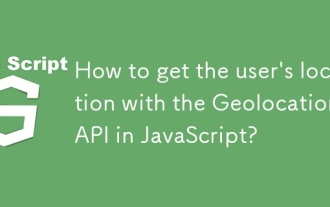 JavaScript의 Geolocation API를 사용하여 사용자의 위치를 얻는 방법은 무엇입니까?
Sep 21, 2025 am 06:19 AM
JavaScript의 Geolocation API를 사용하여 사용자의 위치를 얻는 방법은 무엇입니까?
Sep 21, 2025 am 06:19 AM
먼저 브라우저가 geolocationapi를 지원하는지 확인하십시오. 지원되는 경우 GetCurrentPosition ()을 호출하여 사용자의 현재 위치 좌표를 얻고 성공적인 콜백을 통해 위도 및 경도 값을 얻으십시오. 동시에 거부 허가, 위치의 이용 불가능 또는 시간 초과와 같은 오류 콜백 처리 예외를 제공하십시오. 또한 구성 옵션을 전달하여 높은 정밀도를 활성화하고 시간 초과 시간 및 캐시 유효성 기간을 설정할 수도 있습니다. 전체 프로세스에는 사용자 승인 및 해당 오류 처리가 필요합니다.
 JavaScript의 DOM 요소 액세스를위한 일반적인 함정 및 솔루션
Sep 15, 2025 pm 01:24 PM
JavaScript의 DOM 요소 액세스를위한 일반적인 함정 및 솔루션
Sep 15, 2025 pm 01:24 PM
이 기사는 javaScript에서 document.getElementByid ()를 통해 DOM 요소를 얻을 때 NULL을 반환하는 문제를 해결하는 것을 목표로합니다. 핵심은 스크립트 실행 타이밍 및 DOM 파싱 상태를 이해하는 것입니다. 태그를 올바르게 배치하거나 DomContentLoaded 이벤트를 사용하여 요소가 사용 가능한 경우 다시 시도하여 이러한 오류를 효과적으로 피할 수 있습니다.
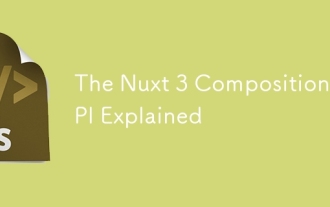 nuxt 3 구성 API가 설명되었습니다
Sep 20, 2025 am 03:00 AM
nuxt 3 구성 API가 설명되었습니다
Sep 20, 2025 am 03:00 AM
Nuxt3의 구성 API 코어 사용에는 다음이 포함됩니다. 1. DefinePagemeta는 제목, 레이아웃 및 미들웨어와 같은 페이지 메타 정보를 정의하는 데 사용됩니다. 이는 직접 호출해야하며 조건부 진술서에 배치 할 수 없습니다. 2. ASSHEAD는 페이지 헤더 태그를 관리하고 정적 및 반응 형 업데이트를 지원하며 SEO 최적화를 달성하기 위해 DefinePagemeta와 협력해야합니다. 3. USEASYNCDATA는 비동기 데이터를 안전하게 얻고 로딩 및 오류 상태를 자동으로 처리하며 서버 및 클라이언트 데이터 수집 제어를 지원하는 데 사용됩니다. 4. UseFetch는 USEASYNCDATA 및 $ FETCH의 캡슐화로, 요청 키를 자동으로 유추하여 중복 요청을 피하십시오.
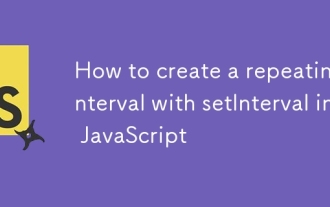 JavaScript에서 SetInterval을 사용하여 반복 간격을 만드는 방법
Sep 21, 2025 am 05:31 AM
JavaScript에서 SetInterval을 사용하여 반복 간격을 만드는 방법
Sep 21, 2025 am 05:31 AM
JavaScript에서 반복 간격을 만들려면 SetInterVal () 함수를 사용해야하며, 이는 지정된 밀리 초 간격으로 기능 또는 코드 블록을 반복적으로 실행합니다. 예를 들어, setInterVal (() => {console.log ( "2 초마다 실행");}, 2000)는 ClearInterval (IntervalId)에 의해 지워질 때까지 2 초마다 메시지를 출력합니다. 실제 애플리케이션에서 클럭, 설문 조사 서버 등을 업데이트하는 데 사용할 수 있지만 최소 지연 한도와 기능 실행 시간의 영향에주의를 기울이고 더 이상 메모리 누출을 피할 필요가없는 시간 간격을 정리하십시오. 특히 구성 요소가 제거되거나 페이지가 닫히기 전에이를 확인하십시오
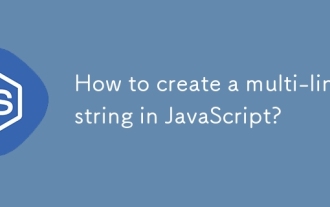 JavaScript에서 멀티 라인 문자열을 만드는 방법은 무엇입니까?
Sep 20, 2025 am 06:11 AM
JavaScript에서 멀티 라인 문자열을 만드는 방법은 무엇입니까?
Sep 20, 2025 am 06:11 AM
theBestatorReateAmulti-linestringInjavaScriptSingStisingStisingTemPlatalswithBackTicks, PRESERVEREAKENXACTLYASWRITENTINGSINGISINGSTINGISINGSTISIGINGSTISIGINSTEMPLATALSWITHTING.
 JavaScript의 숫자 형식 : Tofixed () 메소드를 사용하여 고정 소수점 자리를 유지합니다.
Sep 16, 2025 am 11:57 AM
JavaScript의 숫자 형식 : Tofixed () 메소드를 사용하여 고정 소수점 자리를 유지합니다.
Sep 16, 2025 am 11:57 AM
이 튜토리얼은 JavaScript에서 두 개의 소수점으로 고정 된 두 가지 소수의 문자열로 숫자를 문자열로 포맷하는 방법에 대해 자세히 설명합니다. 정수도 "#.00"형식으로 표시 될 수 있습니다. 우리는 구문, 기능, 샘플 코드 및 리턴 유형이 항상 문자열 인 것과 같은 숫자의 구문, 기능, 샘플 코드 및 주요 포인트를 포함하여 숫자를 사용하는 데 중점을 둘 것입니다.
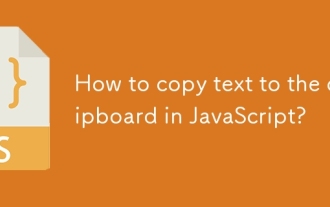 JavaScript에서 클립 보드에 텍스트를 복사하는 방법은 무엇입니까?
Sep 18, 2025 am 03:50 AM
JavaScript에서 클립 보드에 텍스트를 복사하는 방법은 무엇입니까?
Sep 18, 2025 am 03:50 AM
Clipboardapi의 WriteText 메소드를 사용하여 클립 보드에 텍스트를 복사하십시오. 보안 컨텍스트 및 사용자 상호 작용에서 호출되어야하며 최신 브라우저를 지원하며 기존 버전은 ExeccCommand로 다운 그레이드 될 수 있습니다.








